-
Facebook
-
Pinterest
-
Twitter
-
Linkedin
-
Reddit
Witamy ponownie w kolejnym tutorialu SecuringNinja. Żaden badacz cyberbezpieczeństwa nie powinien być pozbawiony bazy danych, na której mógłby ćwiczyć swoje umiejętności lub po prostu przechowywać tony relacyjnych danych. Dzisiaj pokażemy jak zainstalować MySQL na komputerze Mac. Posiadanie lokalnej bazy danych jest idealne do uruchamiania stron internetowych lokalnie, lub do zapewnienia trwałego przechowywania danych dla innej aplikacji.
W tym artykule omówimy, jak:
- Instalacja MySQL na Macu przy użyciu Brew
- Instalacja MySQL na Macu przy użyciu DMG
- Odinstalowanie MySQL na Macu
MySQL jest bardzo prosty do zainstalowania na Macu. Jeśli nie posiadasz jeszcze menedżera pakietów Homebrew dla komputerów Mac, musisz go najpierw zainstalować. Jeśli wolisz nie instalować Homebrew, możesz również zainstalować MySQL używając pliku DMG dostępnego na stronie MySQL.
Instalacja Homebrew na Macu
Zacznijmy od otwarcia Terminala i zainstalowania Homebrew. Homebrew jest menedżerem pakietów macOS, który sprawia, że instalowanie pakietów na macOS jest proste.
Aby zainstalować Homebrew na Macu wykonaj następujące polecenie:
/bin/bash -c "$(curl -fsSL https://raw.githubusercontent.com/Homebrew/install/master/install.sh)"Po zakończeniu instalacji przejdź do przodu i uruchom aktualizację, aby sprawdzić, czy wszystko działa poprawnie.
Copy
Z zainstalowanym Homebrew jest to prosta sprawa, aby zainstalować MySQL.
Instalacja MySQL na Mac z Brew
Instalacja MySQL z Brew jest prosta. Wystarczy:
Copy
To zainstaluje najnowszą wersję pakietu dostępną w Brew. Na dzień dzisiejszy jest to MySQL w wersji 8.0. Aby zainstalować inną wersję, wystarczy dodać wersję do końca pakietu z symbolem @. Na przykład, aby zainstalować MySQL 5.7 należy użyć:
Copy
Jeśli nie chcesz instalować Homebrew możesz również zainstalować MySQL za pomocą pliku DMG dostępnego do pobrania w sposób opisany poniżej.
Instalacja MySQL za pomocą pliku DMG
Możesz również zainstalować MySQL za pomocą pliku DMG na stronie pobierania MySQL. Spowoduje to dodanie okienka preferencji MySQL w Preferencjach systemowych, jak również. Możesz uruchomić i zatrzymać serwer również z tego miejsca.
Najpierw zacznij od pobrania i zamontowania pliku DMG dostępnego na stronie pobierania społeczności MySQL. Upewnij się, że pobrałeś odpowiedni DMG dla Twojej wersji systemu operacyjnego.
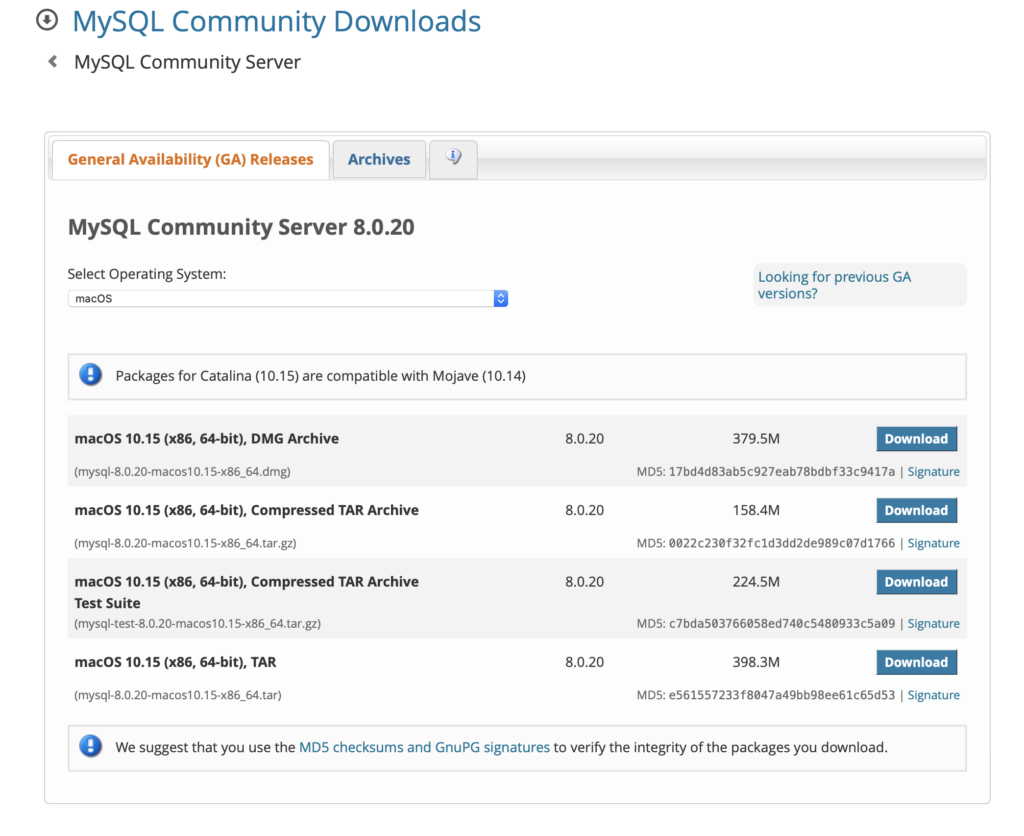
Zamontuj plik DMG i kliknij dwukrotnie plik .pkg, aby rozpocząć instalację.
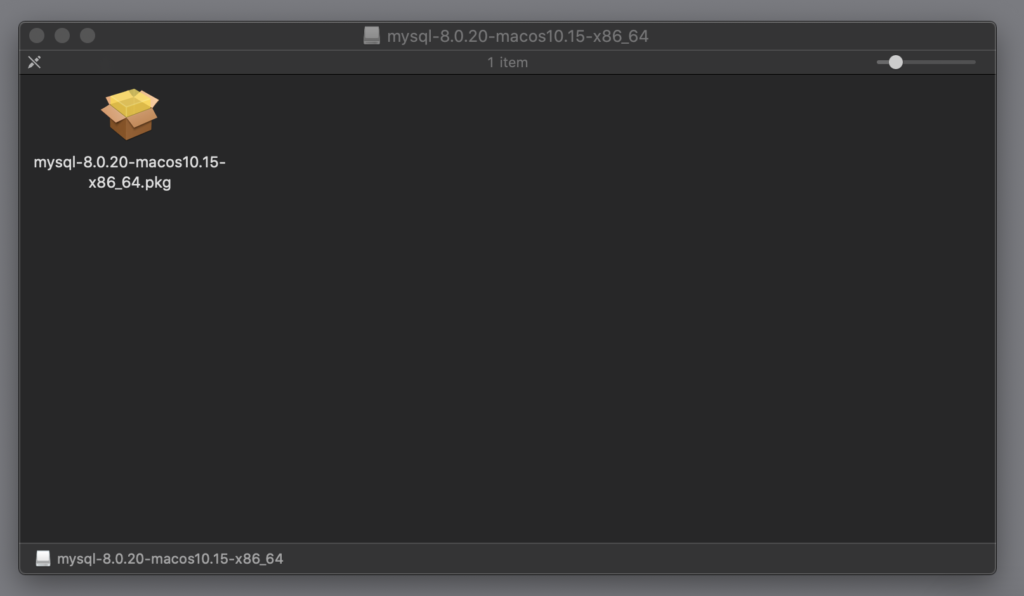
Przejdź przez instalator i zanotuj tymczasowe hasło roota. Będziesz go potrzebował do pierwszego połączenia z serwerem. NIE ZGUB GO!
Serwer będzie wymagał aktualizacji hasła przy pierwszym logowaniu. Serwer MySQL jest teraz zainstalowany. Aby uruchomić serwer użyj launchctl lub panelu preferencji MySQL w Preferencjach systemowych. Serwer używa bardzo mało zasobów podczas działania w tle, więc nie ma potrzeby uruchamiania i zatrzymywania serwera za każdym razem.
Aby uruchomić serwer przez launchctl:
Copy
To instruuje MySQL do uruchomienia, gdy system się uruchamia.
Możesz również uruchomić i zatrzymać MySQL poprzez Preferencje systemowe. Otwórz Preferencje systemowe i wybierz MySQL:

I wreszcie, uruchomić lub zatrzymać serwer w zależności od potrzeb.
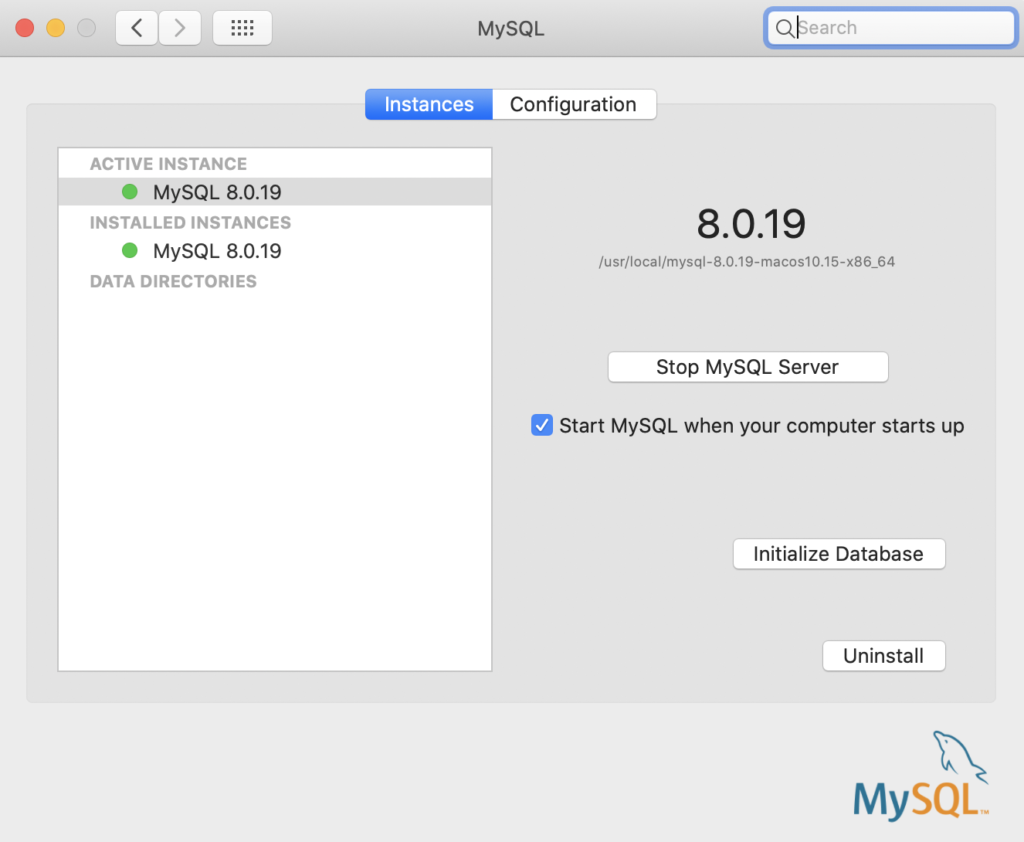
Z tego okna preferencji możesz także zmodyfikować konfigurację serwera MySQL, ponownie zainicjować bazę danych lub całkowicie odinstalować serwer MySQL. Jak odinstalować serwer MySQL na komputerze Mac, dowiesz się w następnej sekcji.
Odinstalowanie MySQL na Macu
Jeśli zainstalowałeś MySQL poprzez metodę pliku DMG to odinstalowanie jest bardzo proste. Przejdź do okienka preferencji MySQL w Preferencjach systemowych, a następnie kliknij Odinstaluj. To wszystko! MySQL został odinstalowany.
Jeśli jednak zainstalowałeś MySQL używając metody Brew opisanej powyżej, wtedy jest kilka dodatkowych kroków.
Odinstalowanie MySQL na Macu za pomocą Brew
Kroki poniżej pokazują, jak odinstalować MySQL zainstalowany za pomocą Brew. Zacznij od znalezienia wszystkich uruchomionych procesów MySQL i zatrzymania ich. Następnie odinstaluj MySQL i usuń wszystkie pliki.
Copy
Co zrobić z nową bazą danych
.